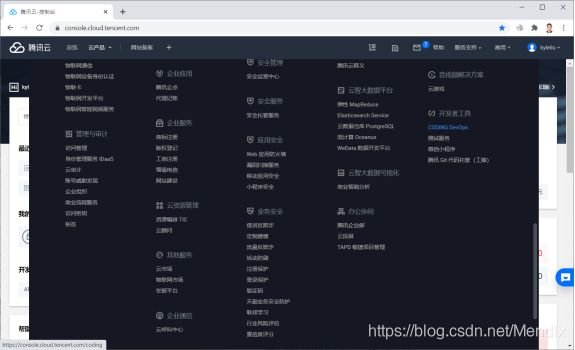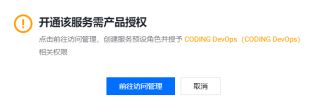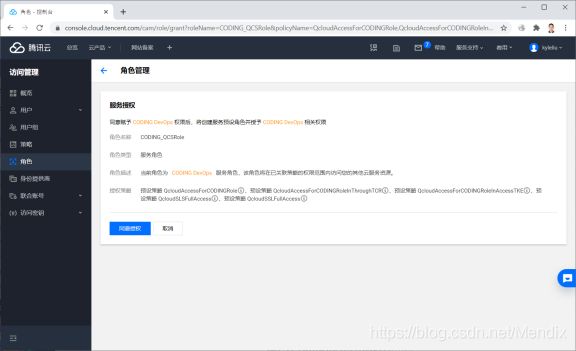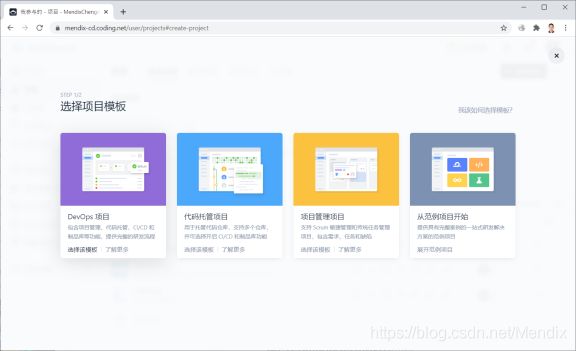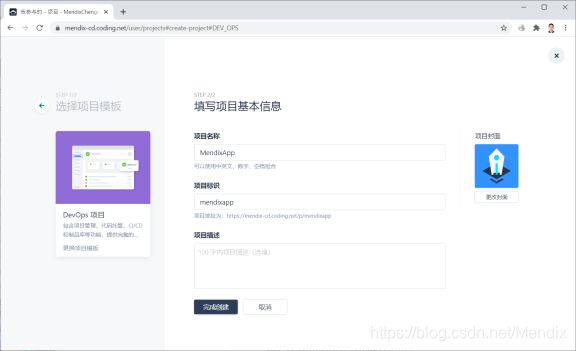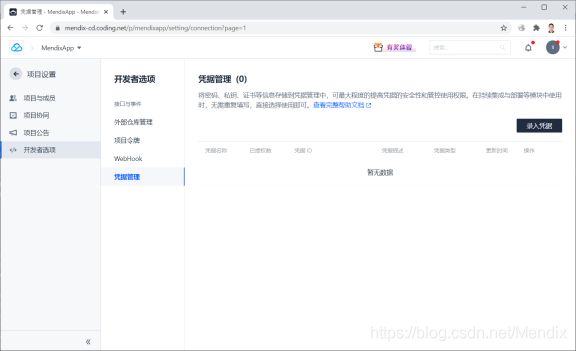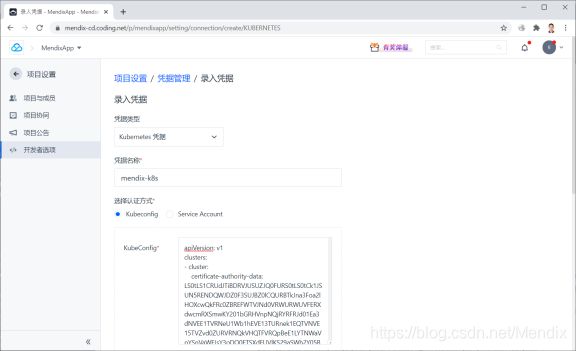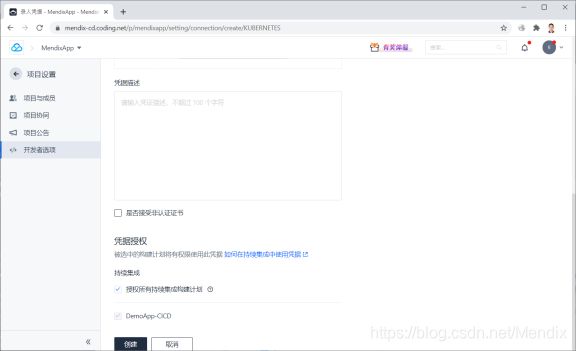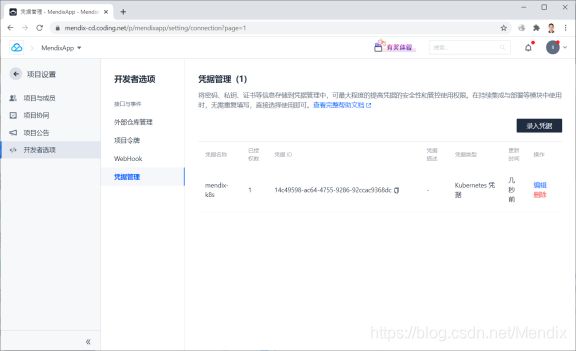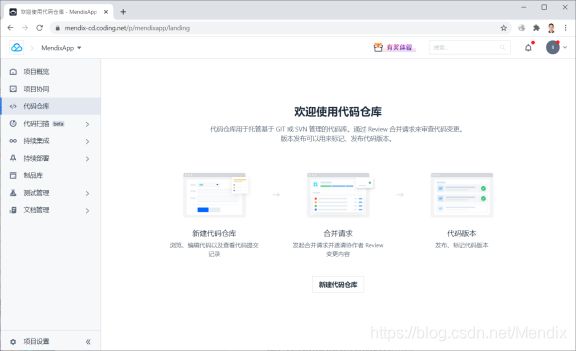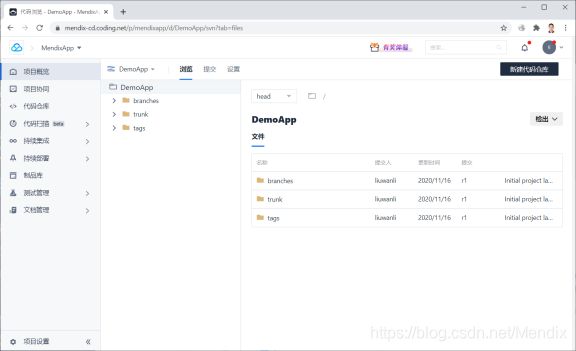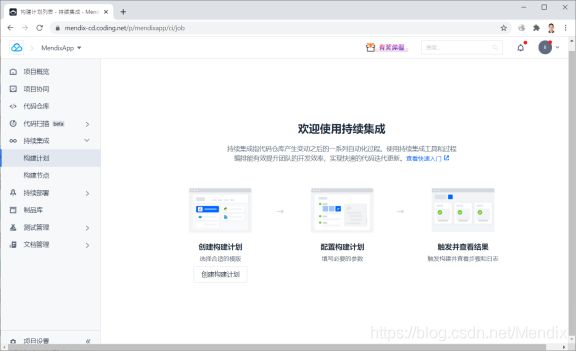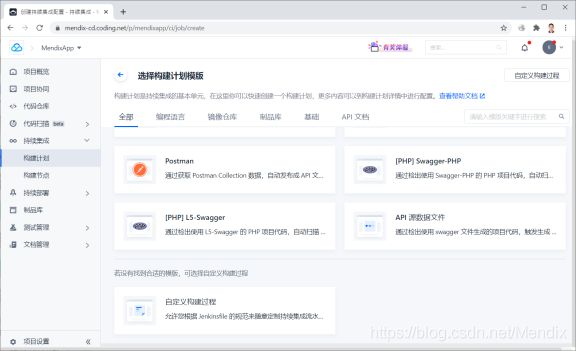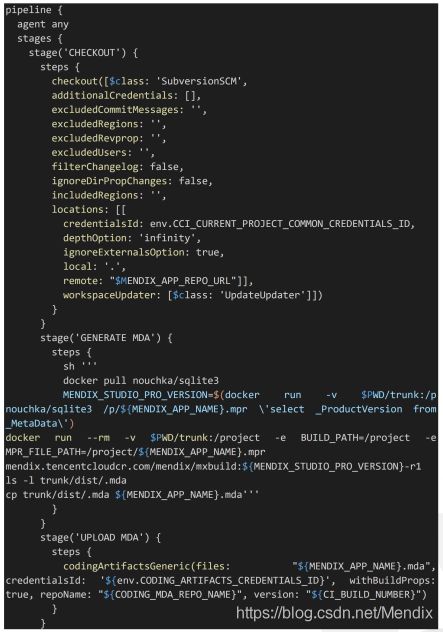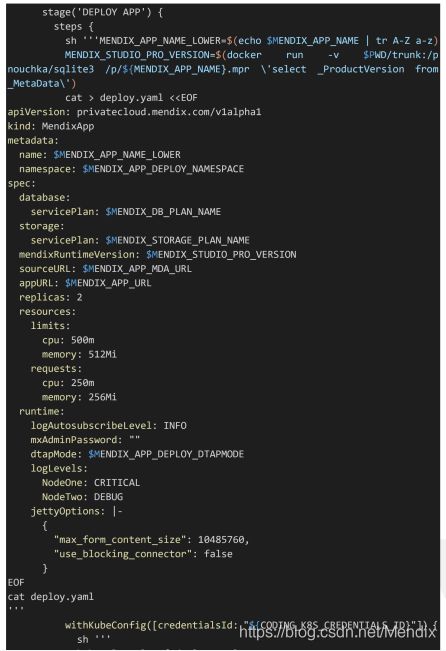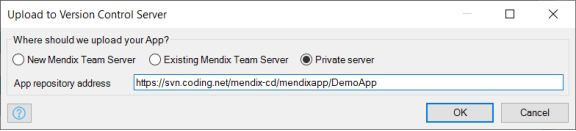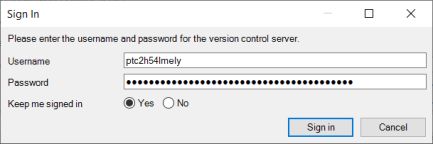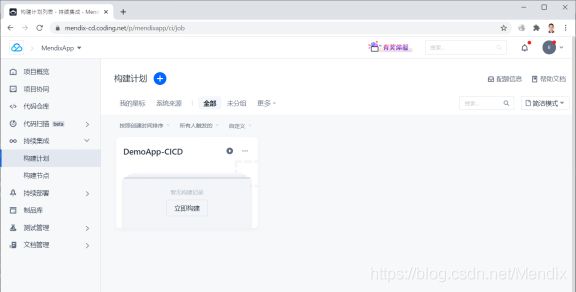Mendix应用基于腾讯云CODING的一键部署
Mendix与腾讯云携手推动中国低代码行业发展,此文章解释了如何在腾讯云环境下一键部署Mendix应用。
前提条件
在使用此文档前,请确保满足以下条件:
- 有一个腾讯云账号
- 已创建Mendix Operator所需资源
- 安装并成功配置Mendix Operator
腾讯云CODING 准备工作
1. 开通CODING DevOps 服务
登陆腾讯云,在腾讯云控制台,点击“云产品”。在“开发者工具”类别下,点击“CODING DevOps”。
如果第一次使用CODING DevOps,点击“开通服务”。
前往访问管理并同意授权。
设置团队名称和访问地址,点击“确定”即可开通CODING服务。
2. 创建项目
进入CODING工作台,点击左侧 “项目”,然后右侧点击“创建项目”。
选择DevOps项目模板。
填写项目基本信息后完成项目的创建。
2.1 创建项目令牌
点击左下角“项目设置”。
依次选择“开发者选项”,“项目令牌”,“新建项目令牌”。
设置令牌名称及过期时间。
勾选相应的权限,然后点击“新建”按钮。
记录下此处创建的项目令牌用户名及密码,后面在Mendix Studio Pro中会用到。
2.2 录入Kubernetes凭据
在“开发者选项” -> “凭据管理”,右侧点击“录入凭据”。此凭据将用于部署Mendix 应用到Kubernetes集群。
选择“Kubernetes凭据”,输入凭据名称,选择认证方式为“Kubeconfig”,然后拷贝已有的腾讯云容器服务集群Kubeconfig,并勾选“凭据授权”下的“授权所有持续集成构建计划”,点击“创建”。
得到凭据ID,后面会设置到构建计划脚本的环境变量中。
3. 创建代码仓库
在刚创建的项目中,点击左侧“代码仓库”,然后在右侧点击“新建代码仓库”。
输入仓库名称,注意后面Mendix Studio Pro的工程名称应与这个仓库名称保持一致。
选择仓库类型为SVN仓库,并勾选“创建SVN仓库推荐布局”,点击“确认”。
点击仓库设置,并拷贝出仓库名称完整的URL路径。
4. 创建制品库
在项目左侧菜单中,点击“制品库”,然后点击“创建仓库”。
制品仓库类型选择“Generic”,输入仓库地址,权限范围选择“公开”,点击确认。
5. 创建构建计划
在项目菜单左侧,选择“持续集成”-> “构建计划”。
点击“创建构建计划”。
选择构建计划模板时,选择最下面的“自定义构建过程”。
输入构建计划名称,代码仓库代码源选择“不使用”,点击“确定”。
在流程配置中,点击“文本编辑器”,然后替换里面的内容,并进行保存。
完整的Jenkinsfile内容如下,注意根据应用的实际情况替换文件末尾的环境变量。
Mendix Studio Pro 创建Mendix应用
打开Mendix Studio Pro,点击“New App”。
输入“App name”,请跟之前创建的代码仓库名字保持一致。“Enable online services”选择“No”,点击“Create app”。
在菜单“Version Control”下,点击“Upload to Version Control Server…”。
选择“Private server”,然后输入之前创建代码仓库时得到的URL。
输入“Username”,“Password”,这个是在创建项目令牌时获得。点击“Sign in”。
等待Mendix项目文件成功传到私有代码仓库。
如何触发构建计划实现一键部署
1. 手动触发构建计划
在构建计划中,找到之前创建好的构建计划。点击“立即构建”。
相关参数已经在构建计划环境变量中设置好,所以这里直接点击“立即构建”。
触发成功,等待构建成功。
点击“构建成功”,可以看到完整的构建过程。
在浏览器中输入Mendix应用的URL,可以访问到Mendix App界面。
2. 进一步开发App并提交改动
当在Mendix Studio Pro中对项目有了进一步改动,需要提交到代码仓库中。
选择菜单“Version Control”,点击“Commit…”。
在弹出消息框中,输入对改动的简短描述,然后点击“OK”。
在提交代码后即可手动触发构建计划,也可以等多次提交后在需要的时候触发,从而将Mendix App一键部署到Kubernetes集群中。
3. API触发构建计划
在构建计划中,选择“触发规则”,点击“生成curl命令触发示例”。
点击“Copy”,复制出触发命令,并替换项目令牌用户名和项目令牌密码。此信息可以从之前创建项目令牌中获取。
在Windows或Linux终端下执行复制的curl命令,即可用API的方式触发构建计划。